- Giới thiệu
-
 Dịch vụ máy chủ ảo tiết kiệm đến 90% chi phí cho doanh nghiệp
Dịch vụ máy chủ ảo tiết kiệm đến 90% chi phí cho doanh nghiệp Lưu trữ dữ liệu đối tượng không giới hạn và truy xuất dữ liệu liên tục
Lưu trữ dữ liệu đối tượng không giới hạn và truy xuất dữ liệu liên tục Nâng cao năng lực, tính sẵn sàng của ứng dụng
Nâng cao năng lực, tính sẵn sàng của ứng dụng Tích hợp với máy chủ ảo dành cho 3D Rendering, AI hay ML
Tích hợp với máy chủ ảo dành cho 3D Rendering, AI hay ML Sản phẩm hợp tác giữa FPT Cloud và CyRadar, cung cấp dịch vụ tường lửa với khả năng bảo vệ mạnh mẽ cho các ứng dụng web
Sản phẩm hợp tác giữa FPT Cloud và CyRadar, cung cấp dịch vụ tường lửa với khả năng bảo vệ mạnh mẽ cho các ứng dụng web Sản phẩm hợp tác giữa FPT Cloud và CyRadar, dịch vụ cung cấp khả năng rà quét toàn diện, phân tích chi tiết và đánh giá lỗ hổng bảo mật để tăng cường an ninh thông tin cho hệ thống ứng dụng doanh nghiệp
Sản phẩm hợp tác giữa FPT Cloud và CyRadar, dịch vụ cung cấp khả năng rà quét toàn diện, phân tích chi tiết và đánh giá lỗ hổng bảo mật để tăng cường an ninh thông tin cho hệ thống ứng dụng doanh nghiệp Sao lưu và khôi phục dữ liệu tức thời, an toàn và toàn vẹn dữ liệu
Sao lưu và khôi phục dữ liệu tức thời, an toàn và toàn vẹn dữ liệu Giải pháp làm việc từ xa hiệu quả và an toàn cho doanh nghiệp
Giải pháp làm việc từ xa hiệu quả và an toàn cho doanh nghiệp
 Dịch vụ máy chủ ảo tiên tiến với khả năng mở rộng nhanh chóng
Dịch vụ máy chủ ảo tiên tiến với khả năng mở rộng nhanh chóng Hiệu năng mạnh mẽ với hạ tầng riêng biệt
Hiệu năng mạnh mẽ với hạ tầng riêng biệt
 Tích hợp với máy chủ ảo dành cho 3D Rendering, AI hay ML
Tích hợp với máy chủ ảo dành cho 3D Rendering, AI hay ML Dịch vụ máy chủ ảo tiết kiệm đến 90% chi phí cho doanh nghiệp
Dịch vụ máy chủ ảo tiết kiệm đến 90% chi phí cho doanh nghiệp Nâng cao năng lực, tính sẵn sàng của ứng dụng
Nâng cao năng lực, tính sẵn sàng của ứng dụng Sao lưu và khôi phục dữ liệu tức thời, an toàn và toàn vẹn dữ liệu
Sao lưu và khôi phục dữ liệu tức thời, an toàn và toàn vẹn dữ liệu Dịch vụ dự phòng & khôi phục hệ thống nhanh chóng
Dịch vụ dự phòng & khôi phục hệ thống nhanh chóng Lưu trữ khối đa dạng thông lượng và dung lượng cho mọi nhu cầu
Lưu trữ khối đa dạng thông lượng và dung lượng cho mọi nhu cầu Lưu trữ dữ liệu đối tượng không giới hạn và truy xuất dữ liệu liên tục
Lưu trữ dữ liệu đối tượng không giới hạn và truy xuất dữ liệu liên tục Sản phẩm hợp tác giữa FPT Cloud và CyRadar, dịch vụ cung cấp khả năng rà quét toàn diện, phân tích chi tiết và đánh giá lỗ hổng bảo mật để tăng cường an ninh thông tin cho hệ thống ứng dụng doanh nghiệp
Sản phẩm hợp tác giữa FPT Cloud và CyRadar, dịch vụ cung cấp khả năng rà quét toàn diện, phân tích chi tiết và đánh giá lỗ hổng bảo mật để tăng cường an ninh thông tin cho hệ thống ứng dụng doanh nghiệp Sản phẩm hợp tác giữa FPT Cloud và CyRadar, cung cấp dịch vụ tường lửa với khả năng bảo vệ mạnh mẽ cho các ứng dụng web
Sản phẩm hợp tác giữa FPT Cloud và CyRadar, cung cấp dịch vụ tường lửa với khả năng bảo vệ mạnh mẽ cho các ứng dụng web Dịch vụ tường lửa thông minh cho các ứng dụng web - Giải pháp bảo mật đột phá với sự hợp tác giữa FPT Cloud và Penta Security.
Dịch vụ tường lửa thông minh cho các ứng dụng web - Giải pháp bảo mật đột phá với sự hợp tác giữa FPT Cloud và Penta Security. Dịch vụ bảo mật tường lửa thế hệ mới
Dịch vụ bảo mật tường lửa thế hệ mới Lưu trữ, quản lý, và bảo mật các Docker Images
Lưu trữ, quản lý, và bảo mật các Docker Images Nền tảng Kubernetes an toàn, bảo mật, ổn định, hiệu năng cao
Nền tảng Kubernetes an toàn, bảo mật, ổn định, hiệu năng cao Tăng tốc phát triển ứng dụng yêu cầu hiệu năng cao bằng dịch vụ Kubernetes tích hợp với vi xử lý cao cấp GPU
Tăng tốc phát triển ứng dụng yêu cầu hiệu năng cao bằng dịch vụ Kubernetes tích hợp với vi xử lý cao cấp GPU Giám sát và triển khai cơ sở dữ liệu như Kafka,..
Giám sát và triển khai cơ sở dữ liệu như Kafka,..
 Giám sát và triển khai cơ sở dữ liệu Redis, Cassandra, ...
Giám sát và triển khai cơ sở dữ liệu Redis, Cassandra, ...
 Giám sát và triển khai cơ sở dữ liệu xử lý phân tích trực tuyến
Giám sát và triển khai cơ sở dữ liệu xử lý phân tích trực tuyến
 Giám sát và triển khai cơ sở dữ liệu MySQL, Postgres, SQLserver, MariaDB,...
Giám sát và triển khai cơ sở dữ liệu MySQL, Postgres, SQLserver, MariaDB,... Giám sát và triển khai cơ sở dữ liệu truy vấn thông tin
Giám sát và triển khai cơ sở dữ liệu truy vấn thông tin
 Giám sát và triển khai cơ sở dữ liệu chuỗi thời gian
Giám sát và triển khai cơ sở dữ liệu chuỗi thời gian
 Giám sát hệ thống và tài nguyên toàn diện trên mọi nền tảng
Giám sát hệ thống và tài nguyên toàn diện trên mọi nền tảng Giải pháp quản lý sự cố thông minh
Giải pháp quản lý sự cố thông minh Dịch vụ tự động khởi tạo, duy trì, quản lý và bảo vệ các API ở mọi quy mô
Dịch vụ tự động khởi tạo, duy trì, quản lý và bảo vệ các API ở mọi quy mô Dịch vụ cung cấp giải pháp khởi tạo và quản lý FPT ArgoCD được tạo ra từ dự án mã nguồn mở Argo
Dịch vụ cung cấp giải pháp khởi tạo và quản lý FPT ArgoCD được tạo ra từ dự án mã nguồn mở Argo Nền tảng đồng bộ hóa cơ sở dữ liệu theo thời gian thực.
Nền tảng đồng bộ hóa cơ sở dữ liệu theo thời gian thực. Nền tảng xử lý dữ liệu lớn mạnh mẽ và linh hoạt
Nền tảng xử lý dữ liệu lớn mạnh mẽ và linh hoạt Nền tảng hội thoại thông minh gắn kết khách hàng trên mọi nền tảng
Nền tảng hội thoại thông minh gắn kết khách hàng trên mọi nền tảng Xác thực nhanh chóng, dễ dàng, tối ưu chi phí
Xác thực nhanh chóng, dễ dàng, tối ưu chi phí Nâng tầm trải nghiệm khách hàng
Nâng tầm trải nghiệm khách hàng
 Trích xuất dữ liệu vượt mọi giới hạn
Trích xuất dữ liệu vượt mọi giới hạn
 Chuyển văn bản thành giọng nói tiếng Việt với ngữ điệu tự nhiên.
Chuyển văn bản thành giọng nói tiếng Việt với ngữ điệu tự nhiên. - Bảng giá
- Sự kiện
Hướng dẫn khắc phục lỗi “Outlook data file cannot be accessed”
Hướng dẫn khắc phục lỗi “Outlook data file cannot be accessed”
“Outlook data file cannot be accessed” là lỗi thường gặp với người chuyên làm việc cùng Email. Điều này gây ra không ít gián đoạn trong việc trao đổi thông tin. Vì thế, FPT Cloud sẽ giúp bạn tìm ra nguyên nhân dẫn đến tình trạng này trong bài viết dưới đây. Bên cạnh đó là phương hướng khắc phục nhanh chóng, giảm thiểu việc mất dữ liệu.
Nguyên nhân phát sinh “Outlook data file cannot be accessed”
Outlook chắc chắn đã trở thành dịch vụ Email phổ biến với hầu hết tổ chức, tập đoàn và cả cá nhân. Cũng chính vì thế, lỗi “Outlook data file cannot be accessed” xảy đến với nhiều người hơn.
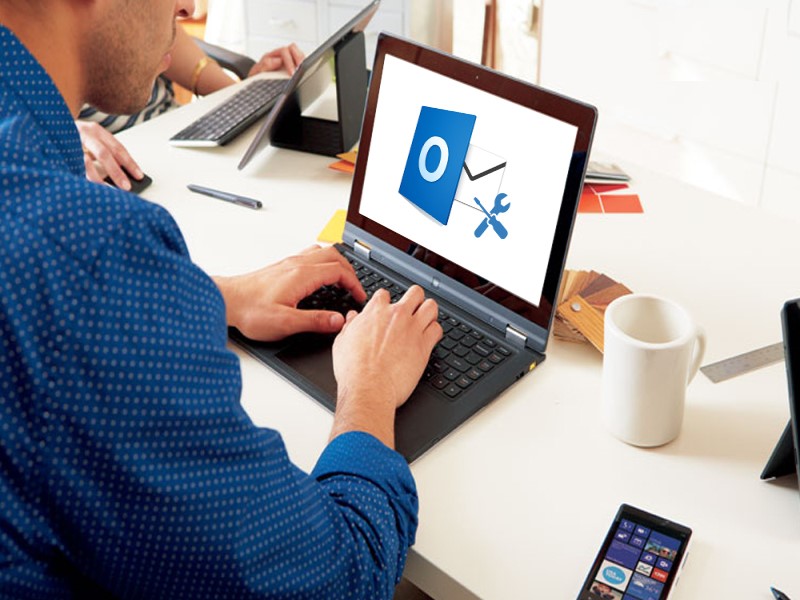
Tên kỹ thuật của vấn đề được mã hóa là 0x8004010F. Tình trạng này xảy đến do lỗi cấu hình khi đang cố gắng chuyển Outlook, tệp PST. Ngoài ra, người dùng cũng bắt gặp khi hệ thống bị hỏng.
Một nguyên nhân khác cũng khá phổ biến là bởi xung đột chống virus với phần mềm hoặc cài đặt Tường lửa của Windows. Khi chủ sở hữu máy tính cố gắng cài đặt, cập nhật hoặc thực hiện tác vụ Outlook nào đó càng làm vấn đề tồi tệ hơn.
“Outlook data file cannot be accessed” không bị hạn chế ở một phiên bản Windows duy nhất. Ngay cả Windows 7, 8, 8.1, 10, XP và Vista có thể gặp phải lỗi này.
>>> Xem thêm: HubSpot là gì? Toàn tập kiến thức về Hub Spot từ A - Z
Cách khắc phục lỗi “Outlook data file cannot be accessed”
Lỗi “Outlook data file cannot be accessed” cần sớm được khắc phục. Nếu không sẽ làm công việc, dòng thông tin trao đổi bị ngưng trệ. Vì thế, bạn nên nghiên cứu ngay cách khắc phục theo từng bước bên dưới đây.
Bước1: Sao chép dữ liệu và tạo Account mới
Tại bước đầu tiên, bạn sao chép tệp dữ liệu Outlook của mình. Sau đó, hãy tiến hành tạo tài khoản mới với các bước cụ thể như sau:
- Vào Control Panel.
- Bấm vào Mail.
- Hộp thoại Mail Setup – Outlook xuất hiện và tiến hành chọn “Show Profiles”.
- Chọn Account bạn đang sử dụng và bấm vào Properties.
- Hướng tới Mail Setup – Outlook, bạn chọn Data File.
Các tùy chọn đều được hiển thị rất rõ ràng, giao diện quen thuộc với hầu hết người dùng. Vì thế, bạn sẽ không mất nhiều thời gian để hoàn thành bước 1 khi fix “Outlook data file cannot be accessed”.
Bước 2: Vô hiệu hóa phần mềm Anti – virus
Để vô hiệu hóa, bạn chọn tab Data File trong hộp Account Settings. Sau đó, hãy lưu ý tên và đường dẫn của tệp dữ liệu mặc định và bấm “Close”.
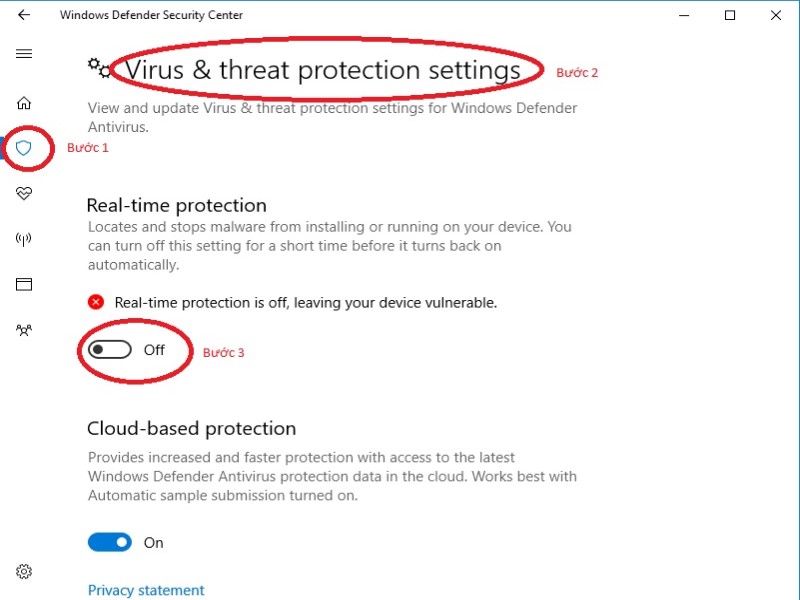
Một số chuyên gia cho rằng “Outlook data file cannot be accessed” kích hoạt là do phần mềm chống virus. Điều đó cũng dễ hiểu vì những xung đột này vốn không phải tình trạng hiếm gặp với ứng dụng Microsoft Office.
Một cách khác là bạn có thể gỡ cài đặt phần mềm bảo mật đang sử dụng. Sau đó, hãy thay thế bằng một chương trình khác với độ tương thích cao hơn.
>>> Xem thêm: HTML5 là gì? Tìm hiểu về ngôn ngữ lập trình HTML5 từ A - Z
Bước 3: Vô hiệu hóa tường lửa tạm thời
Tại bước 3, bạn tiến hành vô hiệu hóa tường lửa Windows tạm thời. Trình tự các thao tác như sau:
- Nhấn tổ hợp Windows + R và nhập vào Firewall.cpl và nhấp Enter.
- Tại mục bên trái, bạn chọn “Turn Windows Defender Firewall on or off”.
- Tiếp đó là click tùy chọn “Turn Firewall off for private and public network” và ấn OK.
Khi đến thao tác này, hệ thống sẽ tạm dừng tường lửa cho mạng lưới nội bộ cũng như cộng đồng. Bạn có thể hoàn toàn yên tâm chuyển sang bước tiếp theo.
Bước 4: Chạy chương trình nhằm kiểm tra tệp hệ thống
Đây là bước cuối cùng để khắc phục “Outlook data file cannot be accessed”. System File Checker là công cụ hoàn hảo để tìm các tệp trong hệ thống bị hỏng và tự động sửa. Bạn tiến hành trình tự sau để vào Command Prompt:
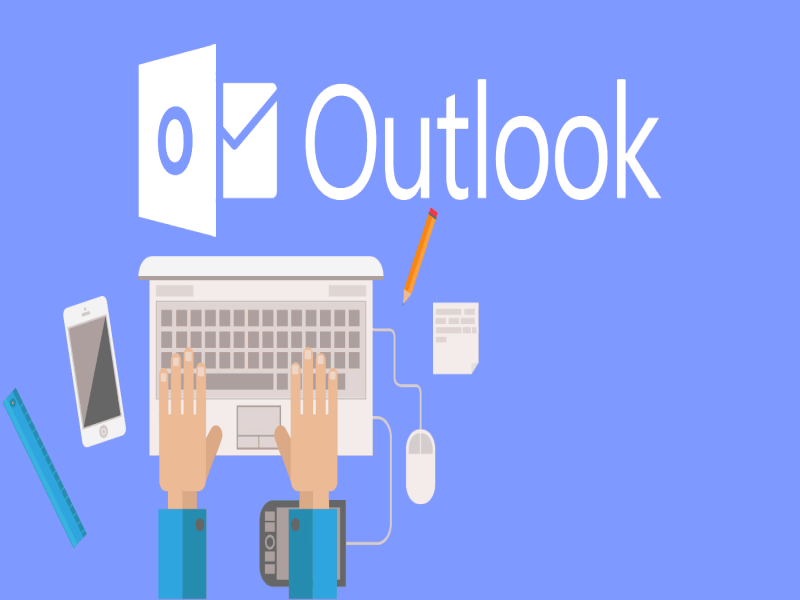
- Click Windows + S, nhập cmd và nhấn Enter.
- Nhấp chuột phải vào Command Prompt và chọn lệnh Run as Administrator để chạy chương trình.
- Tiếp theo là nhập sfc/scannow và ấn Enter.
- Hệ thống nhận được yêu cầu và tiến hành sửa tự động.
Nếu thực hiện đầy đủ các bước trên vẫn không thành công, bạn nên nhờ đến hỗ trợ sửa online. Các chuyên viên kỹ thuật sẽ khắc phục từ xa thông qua Ultraview.
Những bài viết liên quan:
- Hướng dẫn cách cài Mail công ty vào Outlook 2019
- Email Hosting là gì? Cách sử dụng dịch vụ Email Hosting hiệu quả
- Cách thu hồi Email đã gửi trên Gmail và Outlook chi tiết
- Cách đổi mật khẩu Gmail chi tiết trên điện thoại PC
Trên đây là giải đáp về một trong những lỗi dễ gặp phải khi sử dụng Outlook. Dù là nhân viên văn phòng, không chuyên về IT cũng có khả năng ứng phó được. Khắc phục từ sớm là cách giảm thiểu rủi ro liên quan đến dữ liệu và tiến trình công việc. FPT Cloud tin rằng bạn đã chủ động hơn khi gặp lỗi “Outlook data file cannot be accessed”.

Có thể bạn quan tâm





